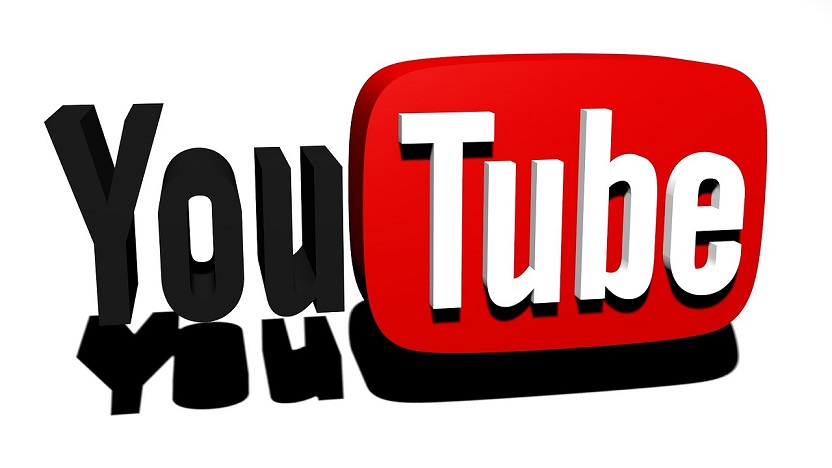Spesso avrai utilizzato il famoso portale di YouTube per vedere e ascoltare molteplici video. Ti sarai sicuramente accorto che questo utile sito web non ti concede la possibilità di mettere in download il filmato o di estrarre il brano musicale. Se sei interessato a superare questo limite potrai utilizzare un utile estensione ideata per Chrome che ti consentirà di scaricare musica o video gratuitamente direttamente da YouTube. L’operazione durerà davvero pochi attimi. Naturalmente, fai attenzione al copyright!
- Per sfruttare questa funzionalità dovrai utilizzare il browser Chrome, ideato da Google. Se non disponi di questo software protrai scaricarlo gratuitamente dal sito ufficiale. Se già lo possiedi, dovrai installare l’estensione denominata Chrome YouTube Downloader. Recati nella pagina che ospita il plug-in e clicca sul bottone blu Add to Chrome, situato in alto a destra. Al click, nella parte sottostante del tuo browser Chrome troverai una voce che ti avverte dei pericoli che possono causare alcuni componenti, clicca su Continua.
- In pochi attimi si aprirà un’altra schermata, al centro della pagina, che ti chiederà di procedere con l’installazione di Chrome YouTube Downloader. Se vuoi procedere, seleziona sulla voce Installa.
- Dopo la breve operazione di installazione, recati sul portale di YouTube ed apri il video che ti interessa. Nella parte sottostante al player, in cui visualizzi il filmato, troverai un nuovo bottone: Download.
- Cliccando su questo pulsante uscirà un menu a tendina che ti mosterà tutte le operazioni eseguibili. Come avrai capito, avrai l’occasione di mettere in download sia il filmato sia l’audio. Se sei interessato al video seleziona una delle voci MP4 o FLV. Ti consigliamo di selezionare quella che inizia per MP4, in questo modo il file sarà riproducibile da più lettori. Alcuni video ti consentono anche di scaricare la versione HD.
Al click partirà direttamente il download. Al termine dello scaricamento troverai il filmato completo sul tuo computer. - Se invece vuoi mettere a scaricare solo il file audio (senza il video) il procedimento è leggermente più lungo, ma sempre facile. Clicca sempre sul bottone Download e seleziona la voce MP3 (YouTube Droid).
- Si aprirà una pagina in cui ti verrà chiesto di inserire un codice CAPTCHA. La zona in cui dovrai inserire il codice è posizionata leggermente verso il basso. Nel rettangolo bianco digita la frase che visualizzi nell’immagine superiore e poi seleziona il cerchio LANCH per avviare l’operazione che estrarrà l’audio dal filmato.
In pochi attimi il processo sarà terminato e verrai trasportato un’altra finestra in cui dovrai selezionare la voce Click here to download the converted file. - Al click si aprirà una pagina in cui visualizzerai una pubblicità. In alto a destra, dopo un breve lasso di tempo, comparirà un bottone AVANTI. Seleziona questo pulsante e ti troverai nuovamente a visualizzare una nuova pubblicità, clicca sempre su AVANTI. Avrà così inizio il download e alla fine dello scaricamento, il file mp3 sarà presente sul tuo computer!